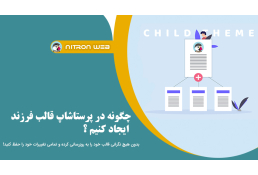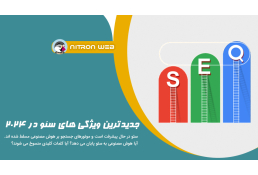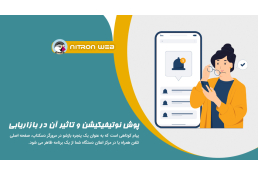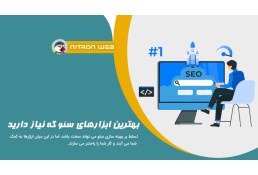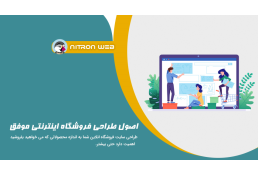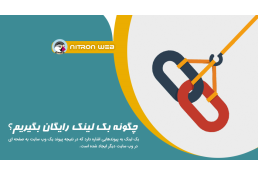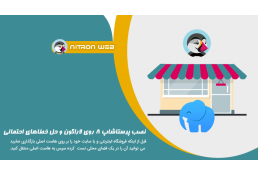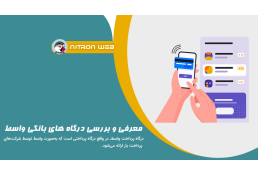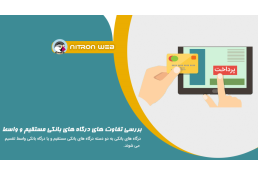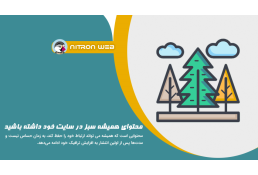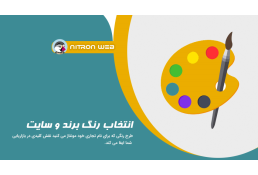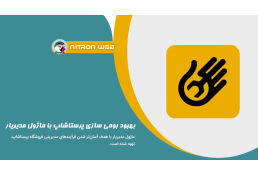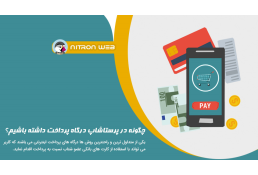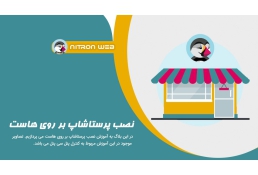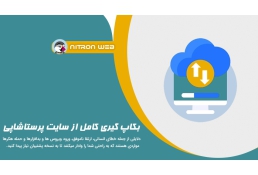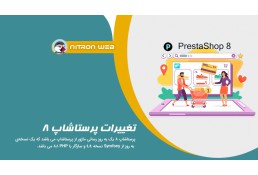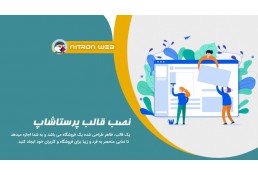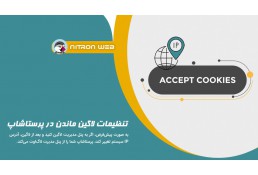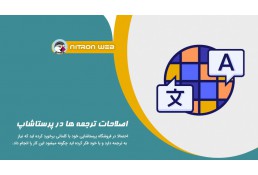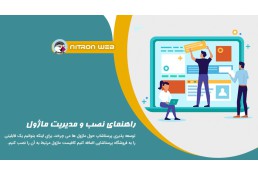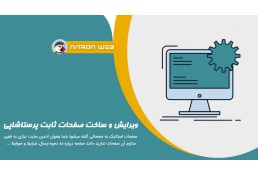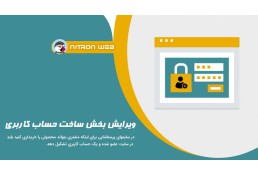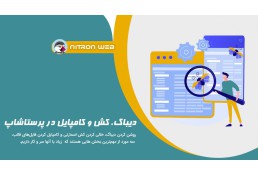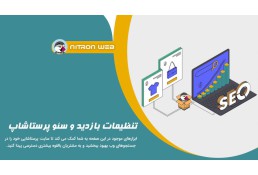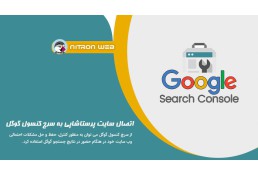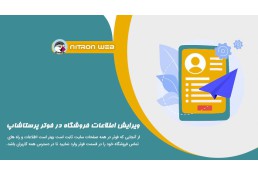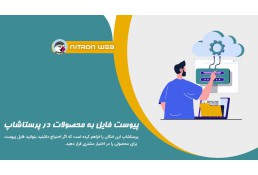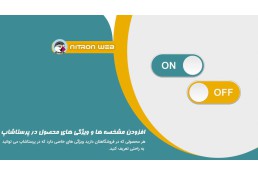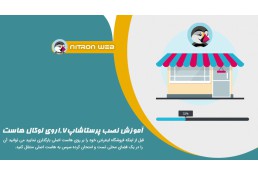اصلاحات ترجمه ها در پرستاشاپ
احتمالا در فروشگاه پرستاشاپی خود با کلمات یا جملاتی برخورد کرده اید که نیاز به ترجمه و یا تغییر دارد و با خود فکر کرده اید چگونه میشود این عبارات را ترجمه کرد. پرستاشاپ ابزار ترجمه کاملی را برای فروشگاه شما فراهم کرده است که میتوانید برای افزودن و ویرایش ترجمه صفحات خود از آن استفاده کنید. به این ترتیب، شما به عنوان مدیر فروشگاه می توانید بدون نیاز به مترجم، موارد مورد نیاز را ترجمه کنید.حتی اگر تمایلی به این کار ندارید، ممکن است بخواهید برخی از لغات مورد استفاده را تغییر دهید. (بخواهید آن ها را کوتاه تر و یا از لغات غیر رسمی استفاده کنید) و یا این که متن های موجود را شخصی سازی کنید. برای مثال یک فروشگاه لباس، بهتر است از لغاتی متفاوت با یک فروشگاه ساعت استفاده کند.
اصلاح ترجمه ها
1- ابتدا وارد پنل ادمین پرستاشاپ خود شوید.
2- با وارد شدن به پیشخوان در سمت راست(اگر زبان فارسی باشد) با نوار ابزاری روبرو میشوید در این نوار بر روی بین المللی و سپس ترجمه ها کلیک کنید.
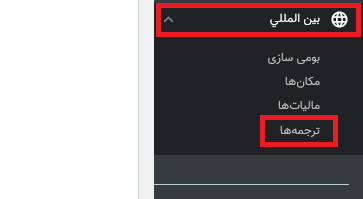
با رفتن به صفحه موردنظر در بخش اصلاح ترجمه ها باید مشخص کنید که نوع ترجمه شما کدام است (با توجه به اینکه عبارت موردنظر شما در کدام بخش قرار دارد انتخاب می شود) سپس زبان را بر روی فارسی قرار داده و بر روی اصلاح کلیک می کنید.
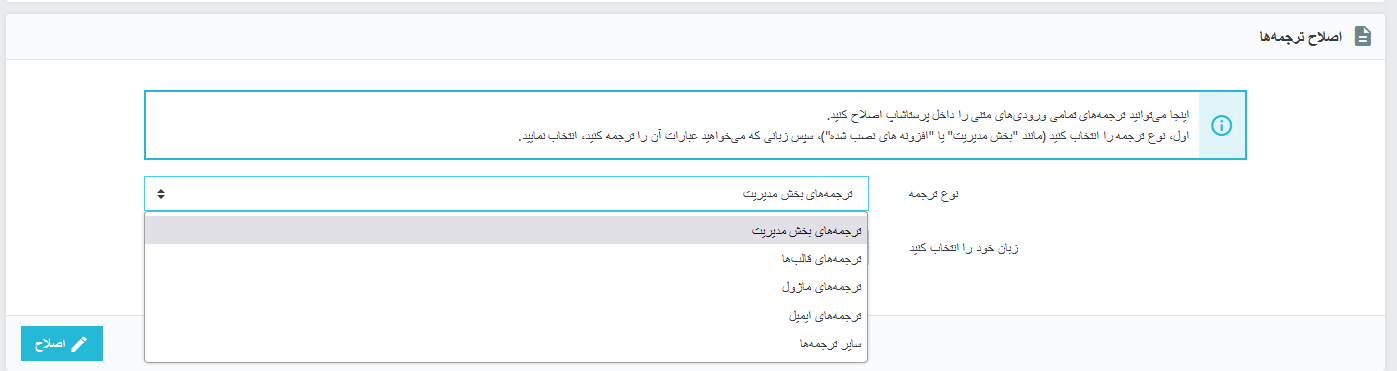
- ترجمه های بخش مدیریت. متن های موجود در پنل مدیریت که تنها شما و تیم تان آن ها را می بینید
- ترجمه های قالب. متن های موجود در قالبی که نصب کرده اید
- ترجمه های ماژول. اصطلاحات ماژول های نصب شده. توجه کنید ماژول هایی که در دسترس هستند اما نصب نشده اند در این ابزار نشان داده نمی شوند
- ترجمه های قالب رایانامه. اصطلاحات استفاده شده در قالب رایانامه پیش فرض
اگر نوع ترجمه، ترجمه قالب باشد باید نام قالب خود را نیز انتخاب کنید.
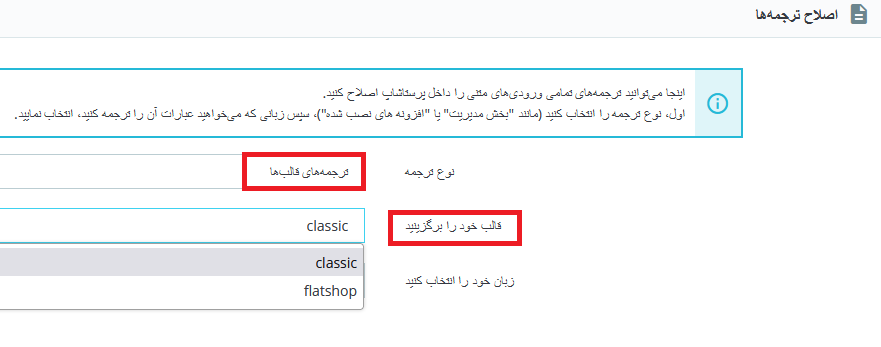
اگر ترجمه مربوط به ماژول می باشد نام ماژول را نیز باید مشخص کنید.
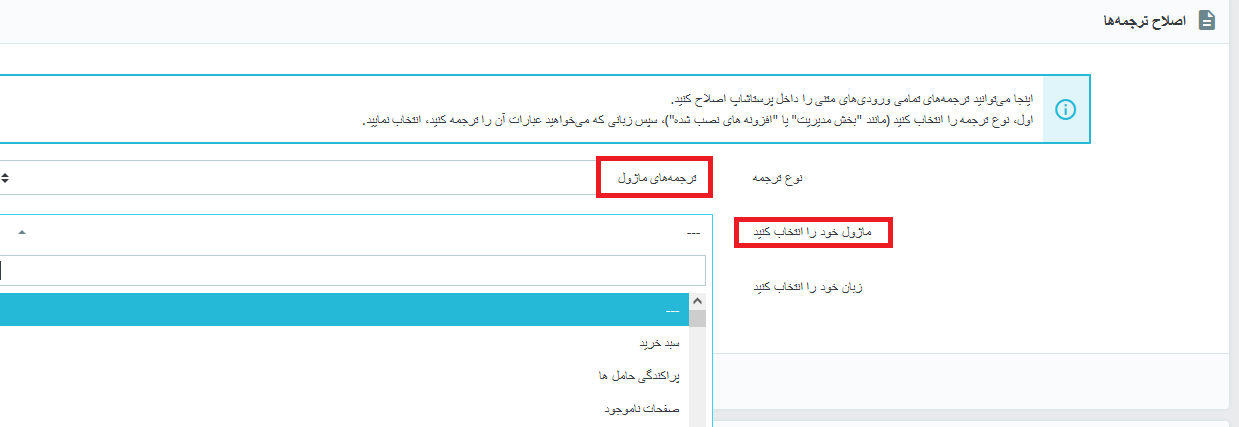
در صفحه بعدی برای اینکه سریعتر بتوانید به محتوای مدنظرتان دسترسی داشته باشد بهتر است عبارت مدنظر خودتان را از طریق نوار موجود سرچ کنید.
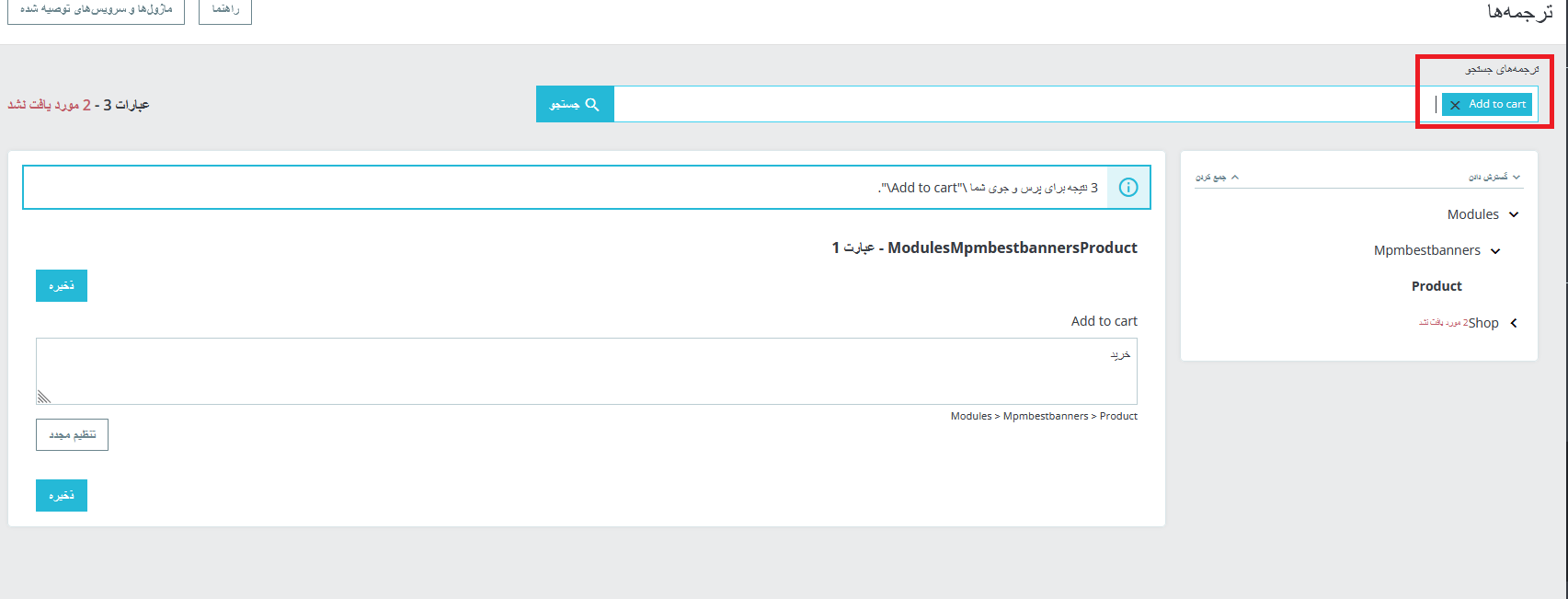
سپس در کادر مشخص شده ترجمه مدنظرتان را وارد نمایید و در انتها بر روی ذخیره کلیک کنید.
افزودن / به روز رسانی یک زبان
ترجمه های پرستاشاپ به صورت یک بسته فراهم شده اند که همه به صورت یک فایل زیپ می باشند. بسته های زبان بسیاری به صورت رایگان از طریق سرورهای PrestaShop.com برای دانلود و نصب وجود دارد. پرستاشاپ شما فایل فشرده را دریافت و آن را از حالت فشرده خارج و در پوشه /translation زیرپوشه ای برای آن ایجاد می کند.
Understanding Local Settings/28.png)
شما می توانید زبان نصب شده را به روز رسانی کنید. اما این را به خاطر داشته باشید با عملیات به روز رسانی هر تغییری که در ترجمه ها ایجاد کرده اید از بین خواهد رفت.
وارد کردن دستی یک زبان
Understanding Local Settings/29.png)
فایل زیپ و قالبی که می خواهید بسته به آن اعمال شود، را انتخاب، سپس روی دکمه "واردسازی" کلیک کنید، بسته انتخاب شده در پوشه /translation نصب می شود.
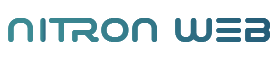
 هاست و سرور
هاست و سرور
 نیترون
نیترون
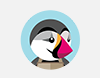 پرستاشاپ
پرستاشاپ